'>

এটি কি পরিচিত দেখায়? কোনও প্রোগ্রাম চালু করার সময়, বা আপনার কম্পিউটারে একটি গেম খেলার সময়, আপনাকে অবশ্যই এই ত্রুটি বার্তাটি দেখতে সর্বদা বিরক্ত বোধ করতে হবে। এটি হয় পড়তে পারেন:
- ডাইরেক্ট 3 ডি আরম্ভ করতে ব্যর্থ
আপনি কমপক্ষে ডাইরেক্টএক্স 9.0 সি ইনস্টল করেছেন কিনা তা নিশ্চিত করুন, আপনার গ্রাফিক্স কার্ডের জন্য ড্রাইভার রয়েছে এবং ডিসপ্লে সেটিংসে 3 ডি এক্সিলারেশন অক্ষম করেনি।
ইনিজাইনাইগ্রাফিক্স ব্যর্থ হয়েছে - বর্তমান সেটিংসের সাহায্যে Direct3D আরম্ভ করতে ব্যর্থ
- ডাইরেক্ট 3 ডি ডিভাইস আরম্ভ করতে পারে না
- ...
এই সমাধানগুলি ব্যবহার করে দেখুন:
ভাগ্যক্রমে, এই সমস্যা সমাধানের সমাধান রয়েছে। নীচে ত্রুটি ঠিক করার 3 টি সমাধান ডাইরেক্ট 3 ডি আরম্ভ করতে ব্যর্থ । এই সমাধানগুলি চেষ্টা করে দেখুন!
- আপনার ডাইরেক্টএক্স সংস্করণটি পরীক্ষা করে দেখুন এবং প্রয়োজনে এটি আপডেট করুন
- আপনার গ্রাফিক্স কার্ড ড্রাইভার আপডেট করুন
- ভিজ্যুয়াল সি ++ পুনরায় বিতরণযোগ্যগুলি পুনরায় ইনস্টল করুন
ডাইরেক্ট 3 ডি কী এবং ত্রুটি কেন ঘটে?
ডাইরেক্ট 3 ডি, যা ডাইরেক্টএক্সের একটি অংশের অন্তর্গত, একটি গ্রাফিক্স অ্যাপ্লিকেশন প্রোগ্রামিং ইন্টারফেস উইন্ডোজ, যা রেন্ডার জন্য ব্যবহৃত হয় ত্রি-মাত্রিক গ্রাফিক্স অ্যাপ্লিকেশন বা গেম মত কল অফ ডিউটি , সমাধি রাইডার , ইত্যাদি। ডিরেক্টরিতে উপলব্ধ থাকলে ডাইরেক্ট 3 ডি হার্ডওয়্যার ত্বরণ ব্যবহার করে গ্রাফিক্স কার্ড , এবং 3D রেন্ডারিং পাইপলাইনের হার্ডওয়্যার ত্বরণকে অনুমতি দেয়।
কেন এই সমস্যা হয়? এই সমস্যার বিভিন্ন কারণ রয়েছে এবং সম্ভাব্য কারণগুলি হ'ল হতে পারে পুরানো ডাইরেক্টএক্স সংস্করণ , নিখোঁজ বা পুরানো ভিডিও ড্রাইভারগুলি , বা অনুপস্থিত ডিএলএল ফাইলগুলি আপনার প্রোগ্রাম ফাইল।
আপনি পারেন এটিকে সহজে এবং দ্রুত সমাধানের জন্য নিম্নলিখিত সমাধানগুলি ব্যবহার করে দেখুন !
1 স্থির করুন: আপনার ডাইরেক্টএক্স সংস্করণ পরীক্ষা করে এটি আপডেট করুন
তত্ক্ষণাত ত্রুটি বার্তাটির পরামর্শ হিসাবে আপনি প্রথমে করতে পারেন, আপনার কম্পিউটারে ডাইরেক্টএক্স সংস্করণ পরীক্ষা করুন এটি সর্বনিম্ন প্রয়োজনীয়তা পূরণ করে কিনা তা দেখতে (ডাইরেক্টএক্স 9.0 সি এবং তারপরে)। এটি যদি প্রয়োজনীয় সংস্করণ থেকে পুরানো হয় তবে আপনার প্রয়োজন হবে সর্বশেষতম ডাইরেক্টএক্স আপডেট এবং ইনস্টল করুন আপনার উইন্ডোজ
উইন্ডোজে ডাইরেক্টএক্স সংস্করণটি কীভাবে চেক করবেন?
আপনার উইন্ডোজে ডাইরেক্টএক্স সংস্করণ পরীক্ষা করতে নীচের নির্দেশাবলী অনুসরণ করুন:
 + আর রান বাক্সটি শুরু করতে একই সাথে
+ আর রান বাক্সটি শুরু করতে একই সাথে 2) প্রকার dxdiag এবং ক্লিক করুন ঠিক আছে ।
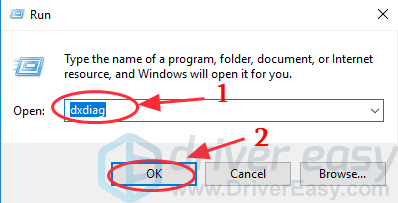
3) মধ্যে সিস্টেম ট্যাব , আপনি দেখতে পাবেন ডাইরেক্টএক্স সংস্করণ স্ক্রিনশট শো হিসাবে। যদি এটি প্রয়োজনীয়তা পূরণ না করে (ডাইরেক্টএক্স 9.0 সি এবং পরবর্তী), আপনার সিস্টেমে আপনার ডাইরেক্টএক্স সংস্করণ আপডেট করা উচিত। ডাইরেক্টএক্স আপডেট করা উইন্ডোজ সংস্করণ থেকে পৃথক।
আপনি যদি উইন্ডোজ 10, উইন্ডোজ 8 এবং উইন্ডোজ 8.1 ব্যবহার করেন তবে আপনাকে সর্বশেষতম ডাইরেক্টএক্স আপডেট এবং ইনস্টল করতে উইন্ডোজ আপডেট করতে হবে; আপনি যদি উইন্ডোজ 7, উইন্ডোজ ভিস্তা এবং উইন্ডোজ এক্সপি ব্যবহার করছেন তবে আপডেট করার জন্য আপনার কোনও সার্ভিস প্যাক ইনস্টল করা উচিত। বিভিন্ন উইন্ডোজ সিস্টেমে ডাইরেক্টএক্স আপডেট করার জন্য মাইক্রোসফ্ট সমর্থনটি পরীক্ষা করুন: ডাইরেক্টএক্সের সর্বশেষতম সংস্করণটি কীভাবে ইনস্টল করবেন ।
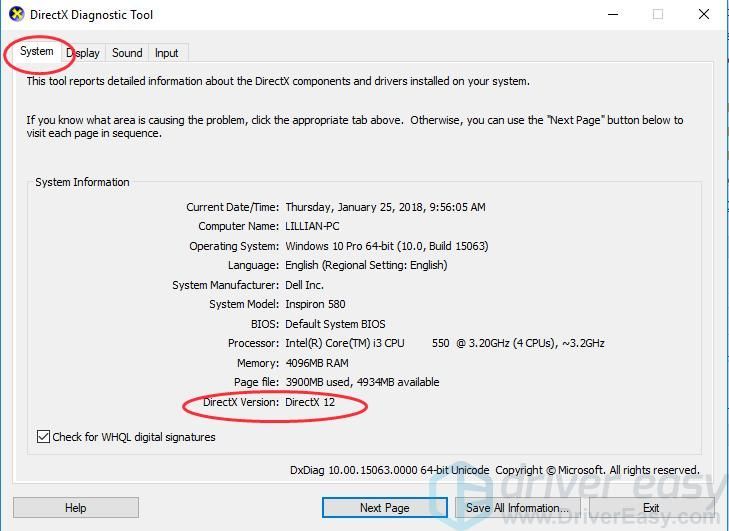
4) ক্লিক করুন প্রদর্শন ট্যাব , মধ্যে ডাইরেক্টএক্স বৈশিষ্ট্যগুলি বিভাগ, পরীক্ষা করুন ডাইরেক্ট 3 ডি সক্রিয় করা হয়. তা না হলে ক্লিক করুন সক্ষম করুন এটা।
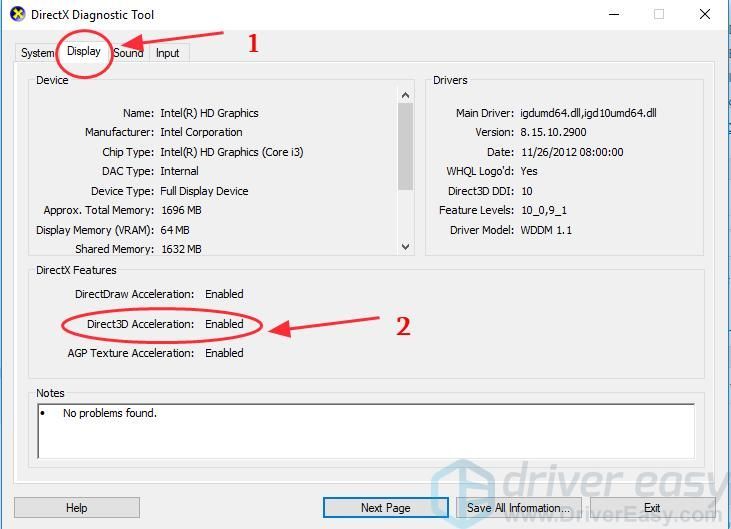
ডাইরেক্ট 3 ডি ইস্যু আরম্ভ করতে ব্যর্থ হওয়া এটি ঠিক করা উচিত। যদি সমস্যাটি এখনও অব্যাহত থাকে তবে চিন্তা করবেন না, আমাদের কাছে আপনার আরও সমাধান রয়েছে।
ঠিক করুন 2: আপনার গ্রাফিক্স কার্ড ড্রাইভার আপডেট করুন
গ্রাফিক্স কার্ড ড্রাইভার সমস্যার কারণ হতে পারে ডাইরেক্ট 3 ডি আরম্ভ করতে ব্যর্থ হয়েছে সমস্যা. যদি আপনার কম্পিউটারে ভিডিও ড্রাইভারটি হারিয়ে যায় বা পুরানো হয়, তবে এটি এই সমস্যার ফলস্বরূপ হতে পারে এবং অ্যাপ্লিকেশন বা গেমটি চালানো বন্ধ করে দিতে পারে। সুতরাং আপনার উচিত গ্রাফিক্স কার্ড ড্রাইভার আপডেট করুন ত্রুটি ঠিক করতে।
গ্রাফিক্স ড্রাইভার আপডেট করার দুটি উপায় রয়েছে: ম্যানুয়ালি এবং স্বয়ংক্রিয়ভাবে।
ম্যানুয়ালি ড্রাইভার আপডেট করুন - আপনি আপনার গ্রাফিক্স কার্ডের প্রস্তুতকারকের ওয়েবসাইটে যেতে পারেন, আপনার গ্রাফিক্স অ্যাডাপ্টারের জন্য সঠিক গ্রাফিক্স কার্ড ড্রাইভার খুঁজে পেতে পারেন এবং এটি আপনার উইন্ডোতে ইনস্টল করতে পারেন।
আপনার ড্রাইভারকে এভাবে আপডেট করার জন্য আপনার কিছু কম্পিউটার দক্ষতা এবং ধৈর্য দরকার। আপনার উইন্ডোজ ওএসের সাথে মিলে সঠিক ড্রাইভার অনলাইনে অবশ্যই তা জানতে হবে, এটি ডাউনলোড করে ধাপে ধাপে ইনস্টল করুন।
স্বয়ংক্রিয়ভাবে ড্রাইভার আপডেট করুন - গ্রাফিক্স কার্ড ড্রাইভারটিকে ম্যানুয়ালি আপডেট করার সময়, ধৈর্য বা কম্পিউটার দক্ষতা না থাকলে আপনি এটি দিয়ে স্বয়ংক্রিয়ভাবে এটি করতে পারেন ড্রাইভার সহজ ।
ড্রাইভার ইজি সহ, আপনাকে আপনার পিসিতে ড্রাইভারগুলি কী অনুসন্ধান করতে হবে তা আবিষ্কার করতে হবে না, এবং ধাপে ধাপে ড্রাইভার আপডেট করতে হবে না। এটি ড্রাইভার সম্পর্কিত প্রায় সমস্ত সমস্যা নিয়ে যথেষ্ট সহায়তা করতে পারে।
তদতিরিক্ত, আপনি ড্রাইভার ইজির ফ্রি বা প্রো সংস্করণটি সহ স্বয়ংক্রিয়ভাবে আপনার গ্রাফিক্স কার্ড ড্রাইভার আপডেট করতে পারেন। এটি প্রো সংস্করণ সহ কেবলমাত্র 2 টি সহজ ক্লিক নেয় (এবং আপনি সম্পূর্ণ সমর্থন পাবেন এবং 30 দিনের টাকা ফেরতের গ্যারান্টি )।
1) ডাউনলোড করুন এবং ড্রাইভার ইজি ইনস্টল করুন।
2) চালান ড্রাইভার সহজ এবং ক্লিক করুন এখন স্ক্যান করুন । তারপরে ড্রাইভার ইজি আপনার কম্পিউটারটি স্ক্যান করবে এবং কোনও সমস্যা ড্রাইভার সনাক্ত করবে।
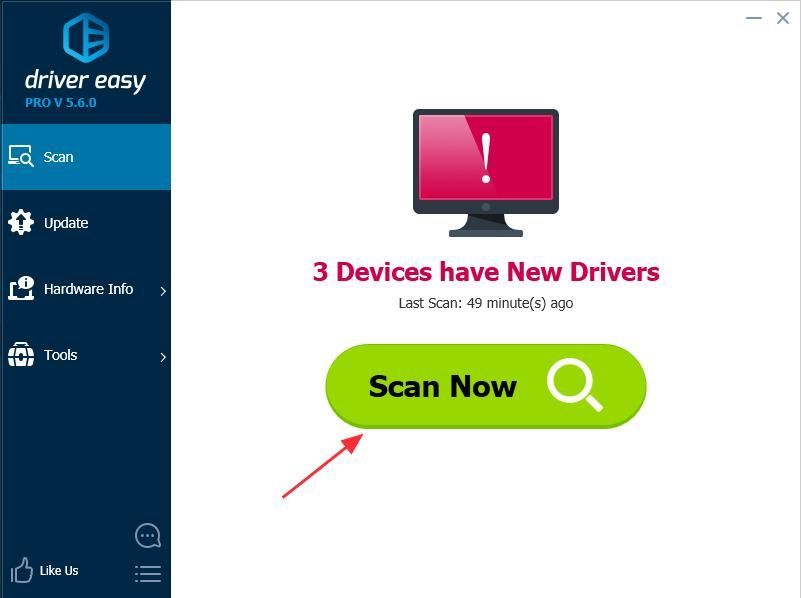
3) ক্লিক করুন আপডেট বোতাম সঠিক ড্রাইভার ডাউনলোড করতে ড্রাইভারের নামের পাশে (আপনি এটি দিয়ে এটি করতে পারেন) বিনামূল্যে সংস্করণ), তারপরে এটি আপনার কম্পিউটারে ইনস্টল করুন।
বা ক্লিক করুন সমস্ত আপডেট করুন সমস্ত সমস্যা ড্রাইভারের সঠিক সংস্করণ স্বয়ংক্রিয়ভাবে ডাউনলোড এবং ইনস্টল করতে (আপনি এটি দিয়ে এটি করতে পারেন) প্রো সংস্করণ , এবং আপনি ক্লিক করার সময় আপনাকে আপগ্রেড করার অনুরোধ জানানো হবে সমস্ত আপডেট করুন )।
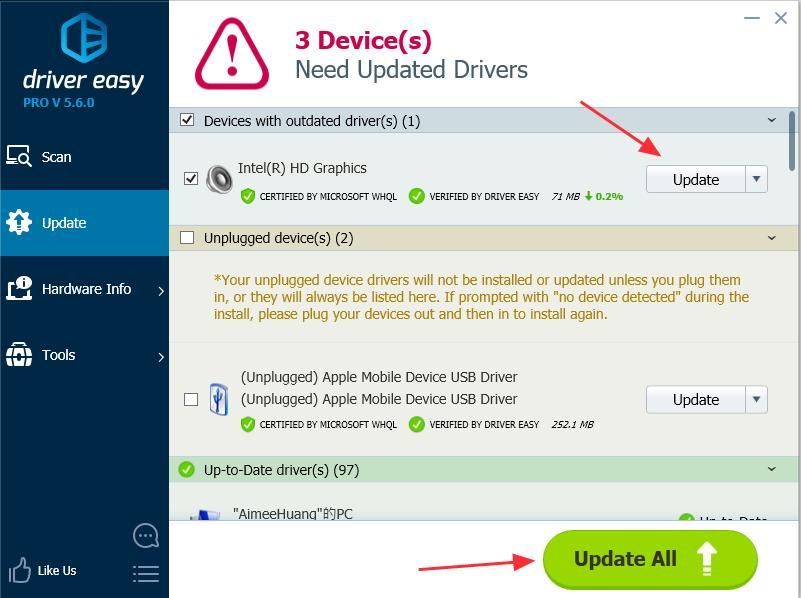
4) ড্রাইভার আপডেট করার পরে, আবার শুরু আপনার পিসি, এবং আপনার গেম / অ্যাপ্লিকেশনটি এখন কাজ করে কিনা তা খুলুন।
এটা আপনার সমস্যা সমাধান করবে. ত্রুটিটি এখনও উপস্থিত থাকলে, চিন্তা করবেন না। আপনি চেষ্টা করতে পারেন এমন আরও একটি সমাধান রয়েছে।
ফিক্স 3: ভিজ্যুয়াল সি ++ পুনরায় বিতরণযোগ্য পুনরায় ইনস্টল করুন
ঠিক করতে ডাইরেক্ট 3 ডি আরম্ভ করতে ব্যর্থ ত্রুটি, আপনি আপনার কম্পিউটারে ভিজ্যুয়াল সি ++ পুনরায় বিতরণযোগ্য প্যাকেজগুলি পুনরায় ইনস্টল করার চেষ্টা করতে পারেন। প্রোগ্রাম ফাইলগুলিতে এটি .dll ফাইলের অভাব থাকতে পারে, সুতরাং ভিজ্যুয়াল সি ++ পুনরায় বিতরণযোগ্যগুলি পুনরায় ইনস্টল করা আপনার কম্পিউটারে অনুপস্থিত dll ফাইলগুলি ডাউনলোড করতে পারে এবং সমস্যাটির সমাধান হতে পারে।

+ আর একই সাথে
2) প্রকার appwiz.cpl রান বাক্সে, এবং ক্লিক করুন ঠিক আছে ।
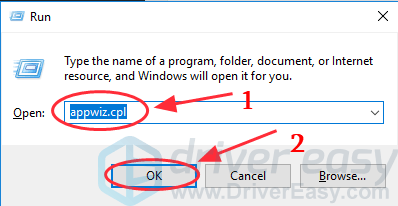
3) আপনি সমস্ত দেখতে পাবেন মাইক্রোসফ্ট ভিজ্যুয়াল সি ++ পুনরায় বিতরণযোগ্য প্যাকেজ আপনার কম্পিউটারে ইনস্টল করা। আপনি আনইনস্টল করতে চান তার ডান ক্লিক করুন এবং ক্লিক করুন আনইনস্টল করুন , তারপরে এটি আনইনস্টল করতে উইজার্ডটি অনুসরণ করুন।
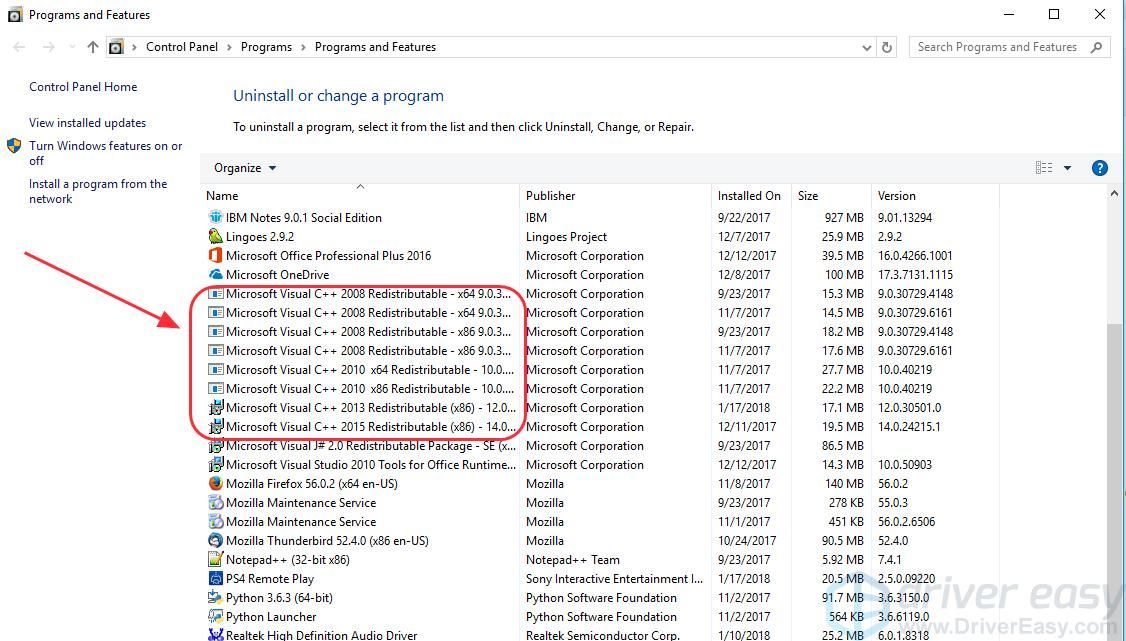
এই হয় সেরা 3 সমাধানগুলি সমাধানের জন্য ডাইরেক্ট 3 ডি আরম্ভ করতে ব্যর্থ আপনার উইন্ডোজ আপনার যদি কোনও প্রশ্ন থাকে বা কোনও সহায়তা প্রয়োজন হয় তবে নীচে মন্তব্য করতে দ্বিধা বোধ করুন এবং সাহায্যের জন্য আমরা আরও কী করতে পারি তা আমরা দেখতে পাব।






